Сергей Тимофеев - 3ds Max 2012
- Название:3ds Max 2012
- Автор:
- Жанр:
- Издательство:БХВ-Петербург
- Год:2012
- ISBN:нет данных
- Рейтинг:
- Избранное:Добавить в избранное
-
Отзывы:
-
Ваша оценка:
Сергей Тимофеев - 3ds Max 2012 краткое содержание
Для широкого круга пользователей.
3ds Max 2012 - читать онлайн бесплатно ознакомительный отрывок
Интервал:
Закладка:
Orbit Selected Orbit SubObject
(Вращаться вокруг выделенного) и (Вращаться во-круг подобъекта) — это два инструмента, находящиеся на всплывающей панели предыдущего инструмента (рис. 1.52). Они действуют точно так же, но съемочная камера под их действием вращается в отношении не произвольной точки простран-
ства, а вокруг выделенного объекта или вокруг подобъектов соответственно (под-робнее о подобъектах мы будем говорить в следующей главе).
П РИМЕЧАНИЕ
Управление окнами проекций во время работы над сценой происходит почти беспре-рывно. Окна никогда не стоят на месте: то и дело надо увеличить какой - то фрагмент либо наоборот зрительно уменьшить сцену, осмотреть объект с разных сторон, отцен-тровать его и т. д. Каждый раз использовать инструменты управления окнами проек-ций неудобно. Запомните основные "горячие" клавиши, позволяющие быстро осуще-ствлять навигацию по сцене:
скроллинг (т. е. прокручивание колесика мыши) позволяет масштабировать сцену (заменяет инструмент Zoom);
использование скроллинга как кнопки позволяет зрительно перемещать объекты (заменяет инструмент Pan);
+ использование скроллинга как кнопки позволяет вращать ракурс обзора (заменяет инструмент Orbit);
позволяет автоматически центрировать выделенный объект во всех окнах проекций. Если ни один объект не выделен, центрируется вся сцена (заменяет ин-струменты Zoom Extents Allи Zoom Extents All Selected).
Мы убедились, что для того чтобы осмотреть модель с разных сторон, можно либо повернуть ее саму при помощи манипулятора вращения ( Select and Rotate ), либо изменять ракурс обзора, используя средства управления окнами проекций. В боль-шинстве случаев второй вариант оказывается более подходящим. Представьте, что, работая над помещением, мы установили модель кресла в необходимую точку — в углу помещения. Теперь если мы будем поворачивать кресло для просмотра, то впоследствии его снова придется устанавливать на место. Если же осмотреть его, изменяя ракурс обзора, то верная позиция объекта во время осмотра останется не-изменной.
На практике новички часто путают оперирование объектами и оперирование окна-ми проекций. Старайтесь сразу же привыкнуть: если надо разместить объект в кон-кретной точке и под конкретным углом — используйте манипуляторы; если же не-обходимо просто осмотреть объект с разных сторон, изучить его, — тогда восполь-зуйтесь средствами управления окнами проекций. Представьте, что вы стоите на улице возле автомобиля и хотите осмотреть его. Что вы сделаете? Попытаетесь по-вернуть автомобиль или все - таки обойдете вокруг него сами? А если надо будет осмотреть здание?
Средство View Cube
Средство View Cube (Куб обзора) — еще один инст-румент навигации в трехмерном пространстве. Он рас-положен в правом верхнем углу каждого окна проек-ций (рис. 1 .53). При помощи него можно удобным об-разом настраивать ракурс обзора.
Рис. 1.53. Средство View Cube
Использование средства
Если ваша сцена пуста, добавьте несколько произвольных объектов. Выделите окно проекций Perspective (Перспектива) и наведите курсор на куб обзора, чтобы он подсветился.
Средство состоит из трех элементов: сам куб, компас, на котором он расположен, и кнопка "домашнего" вида.
Для изменения ракурса обзора сцены можно щелкать по разным частям куба. На-пример, щелкнув по стороне LEFT (Слева), мы автоматически перейдем к про-смотру слева, а щелкнув по вершине при пересечении граней LEFT (Слева), FRONT (Спереди) и TOP (Сверху), настроим соответствующий классический ра-курс перспективы.
Компас, расположенный под кубом, также позволяет менять точку осмотра. Если "подцепить" компас курсором и вращать, съемочная камера окна Perspective (Пер-спектива) будет вращаться соответствующим образом. Также можно просто щелк-нуть по той или иной кнопке, обозначающей сторону света, чтобы автоматически
выровнять ракурс в соответствии с ней.
Кнопка "домашнего" вида, расположенная сверху слева от куба обзора, позволяет одним щелчком восстановить заранее запомненный ракурс. Стандартный "домаш-ний" вид совпадает со стандартным ракурсом окна Perspective (Перспектива), ко-торый отображается при загрузке программы. Можно задавать собственный "до-машний" вид при помощи окна настроек View Cube . Настройка View Cube
Выберите в выпадающих меню пункт Views | ViewCube | Configure (Окна обзора | Куб обзора | Конфигурация).
Появится окно Viewport Configuration
(Конфигурация окон проекций), в котором
автоматически раскроется вкладка ViewCube (Куб обзора) — рис. 1.54.
Подробно остановимся на некоторых из
представленных здесь параметров и опций.
Show the ViewCube (Отображать куб обзо-
ра) позволяет включать/отключать средство. Если вам удобнее использовать кнопки управления окнами проекций, куб обзора можно отключить.
Рис. 1.54. Вкладка View Cube
Варианты In All Views (Во всех окнах) и Only in Active View (Только в активном окне) позволяют задать количество отображаемых кубов обзора либо только в ак-тивном окне, либо — во всех четырех.
Опция ViewCube Size (Размеры куба обзора) позволяет настроить его размеры: Tiny (Крошечный), Small (Маленький), Normal (Нормальный), Large (Большой). Стандартный вариант — Small .
Опция Inactive Opacity (Непрозрачность, если неактивный) настраивает степень непрозрачности неиспользуемого куба. Если выбрать здесь вариант 0%, то куб будет появляться лишь при наведении на него курсора. Чтобы установить какой - либо ракурс в качестве "домашнего", сначала настройте его при помощи кнопок управления окнами проекций, затем выберите пункт меню Views | ViewCube | Set Current View as Home (Окна обзора | Куб обзора | Устано-вить текущий вид в качестве "домашнего"). Теперь, для быстрого вызова заданного вида, достаточно щелкнуть по кнопке "домашнего" вида View Cube . Способы отображения объектов В ортографических окнах проекций ( Top , Front , Left ) и в окне Perspective (Пер-спектива) модели отображаются по - разному. В окне Perspective мы видим полно-ценные модели, в то время как ортографические окна отображают лишь сегме н-тационные сетки. Я уже отмечал, что это сделано для удобства работы над сце-ной: редактируя формы моделей, мы в большинстве случаев работаем именно с сегментационной сеткой.
Название способа отображения объектов выводится в квадратных скобках справа от названия окна проекций (рис. 1.55).
Интервал:
Закладка:

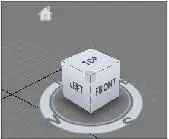
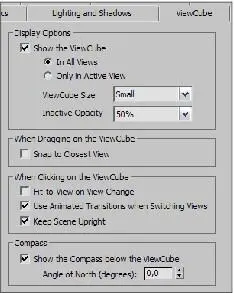


![Сергей Тимофеев - Как Из Да́леча, Дале́ча, Из Чиста́ Поля... [CИ]](/books/1094661/sergej-timofeev-kak-iz-da-lecha-dale-cha-iz-chista.webp)






